Efectuați o pornire curată sau încercați să rulați comanda de scanare SFC
- Utilizatorii s-au plâns că promptul CMD continuă să apară pe computerele lor, chiar și după ce le-au închis de mai multe ori.
- Această problemă ar putea fi din cauza faptului că computerul dvs. este infectat cu un virus sau poate fi o problemă de corupție a fișierelor.
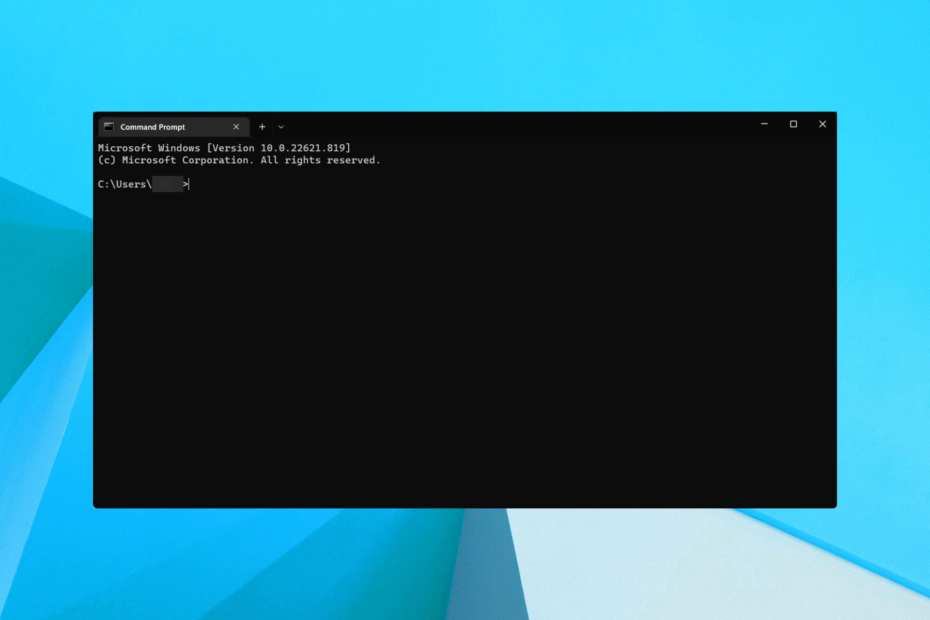
XINSTALAȚI FÂND CLIC PE DESCARCARE FIȘIER
Acest software va repara erorile comune ale computerului, vă va proteja de pierderea fișierelor, malware, defecțiuni hardware și vă va optimiza computerul pentru performanță maximă. Remediați problemele PC-ului și eliminați virușii acum în 3 pași simpli:
- Descărcați Instrumentul de reparare PC Restoro care vine cu tehnologii brevetate (brevet disponibil Aici).
- Clic Incepe scanarea pentru a găsi probleme Windows care ar putea cauza probleme PC-ului.
- Clic Repara tot pentru a remedia problemele care afectează securitatea și performanța computerului.
- Restoro a fost descărcat de 0 cititorii luna aceasta.
Apariția promptului CMD nu este o problemă nouă și are fost raportat de utilizatori de ceva vreme. Acesta este motivul pentru care mulți utilizatori doresc schimbați terminalul implicit în Windows 11.
Din fericire, în acest ghid, vă vom oferi 5 moduri prin care puteți remedia cu ușurință promptul CMD care continuă să apară. Să intrăm direct în asta.
Ce face ca promptul CMD să apară în continuare?
După câteva cercetări, am găsit câteva motive comune pentru care promptul CMD apare pe computer.
- CMD.EXE ar putea fi adăugat în folderul de pornire: Din întâmplare, este posibil să fi adăugat CMD.EXE în folderul de pornire din cauza căruia pornește aleatoriu.
- PC-ul dvs. este infectat cu virus: Un computer infectat cu viruși sau malware poate cauza funcționarea defectuoasă a acestuia și poate genera mai multe erori. Ar trebui mereu instalați un antivirus pe computer pentru a-l păstra în siguranță.
- Unele fișiere de sistem lipsesc: În cazul în care o fișierul de sistem lipsește sau este corupt, atunci acest lucru ar putea cauza mai multe probleme cu computerul dvs.
- Cea mai recentă actualizare Windows nu este instalată: Ar putea fi din cauza unei erori în versiunea actualizării Windows în prezent operezi.
- Sarcina programată rulează în fundal: Cel mai frecvent motiv pentru care se declanșează această problemă este că sarcina programată rulează în fundal.
Ce pot face dacă mesajul CMD continuă să apară?
Iată o grămadă de soluții generale pe care le puteți aplica înainte de a trece la procedurile avansate:.
- Ar putea fi din cauză că există o eroare temporară sau o eroare în computerul dvs. care cauzează problema. Pentru a remedia acest lucru, puteți pur și simplu să încercați o repornire și să vedeți dacă aceasta rezolvă problema sau nu.
- Încercați să creați un nou cont de utilizator. Adesea, astfel de erori sunt asociate cu profiluri de conturi defecte. Puteți fie să încercați să creați un nou profil de utilizator, fie să încercați folosind un cont de administrator pentru a vedea dacă problema există sau nu.
Să verificăm soluțiile avansate pentru a rezolva eroarea.
1. Dezactivați sarcinile Office
- apasă pe Victorie + R cheile pentru a deschide Alerga dialog.
- Tip taskschd.msc și apăsați introduce.

- Extindeți Bibliotecă Task Scheduler.
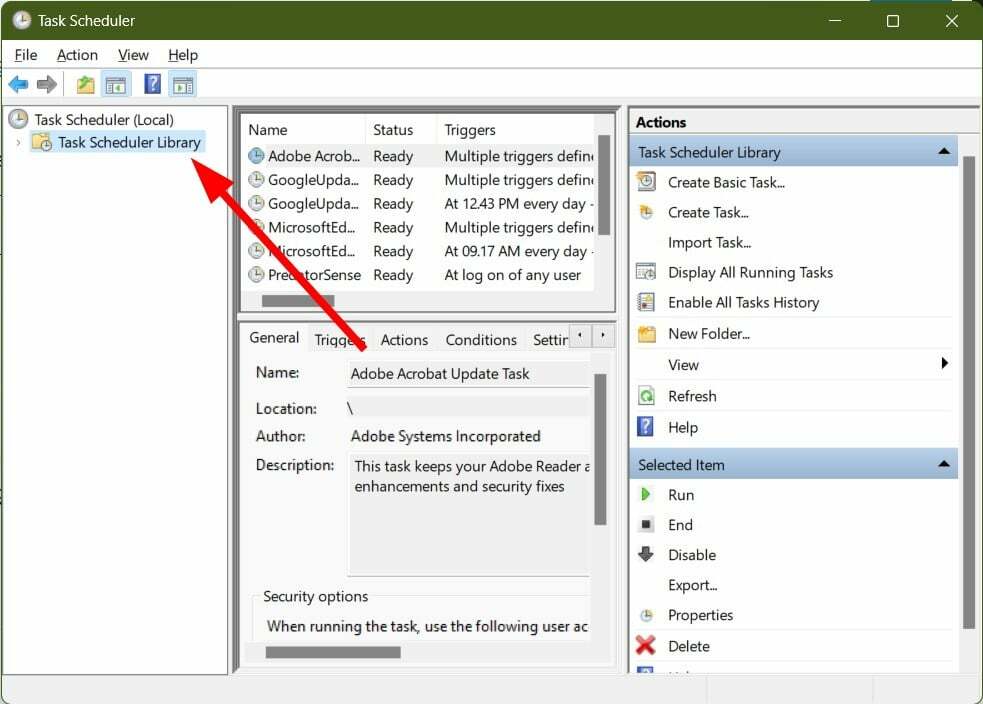
- Faceți dublu clic pe Microsoft pliant.

- Selectează Birou pliant.

- Găsiți sarcina numită OfficeBackgroundTaskHandlerÎnregistrare.
- Faceți clic dreapta pe OfficeBackgroundTaskHandlerÎnregistrare și selectați Dezactivați.

În cazul în care vedeți că sarcina Office nu este cea care vă cauzează probleme, ca și alții, atunci puteți face clic pe Biblioteca Task Scheduler din panoul din stânga și vă uitați la sarcinile programate din dreapta.
Puteți dezactiva oricare dintre sarcinile pe care le puteți găsi ciudate sau inutile.
2. Scanați-vă computerul pentru viruși
- Deschide start meniu apăsând butonul Windows buton.
- Caută Securitate Windows și deschide-l.
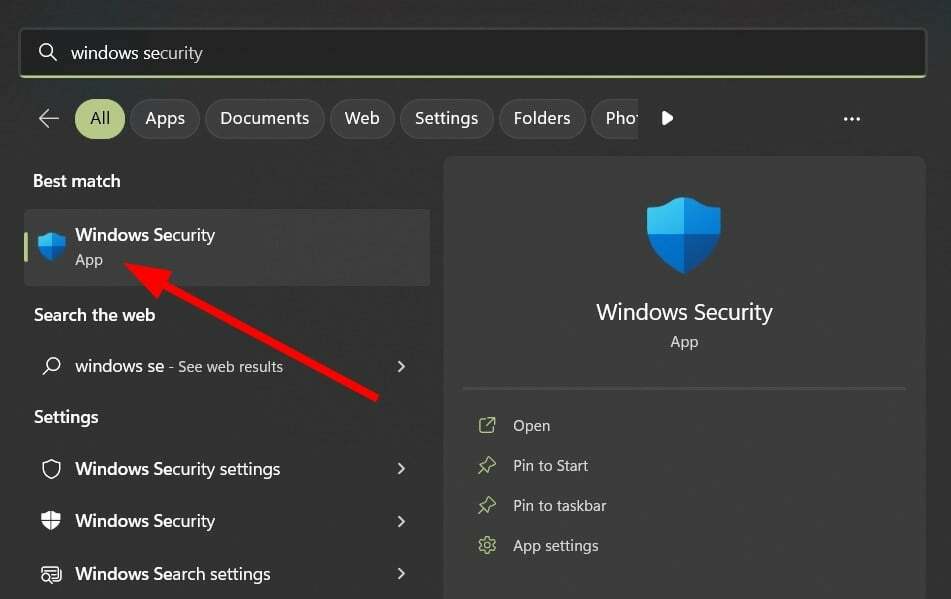
- Click pe Protecție împotriva virușilor și amenințărilor.
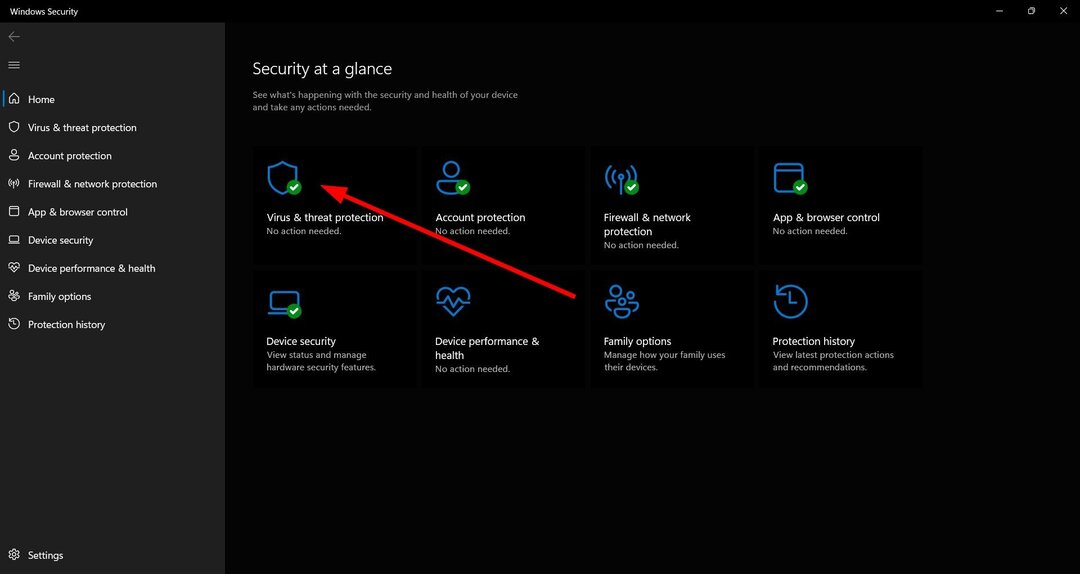
- Loveste Scanare rapidă buton.
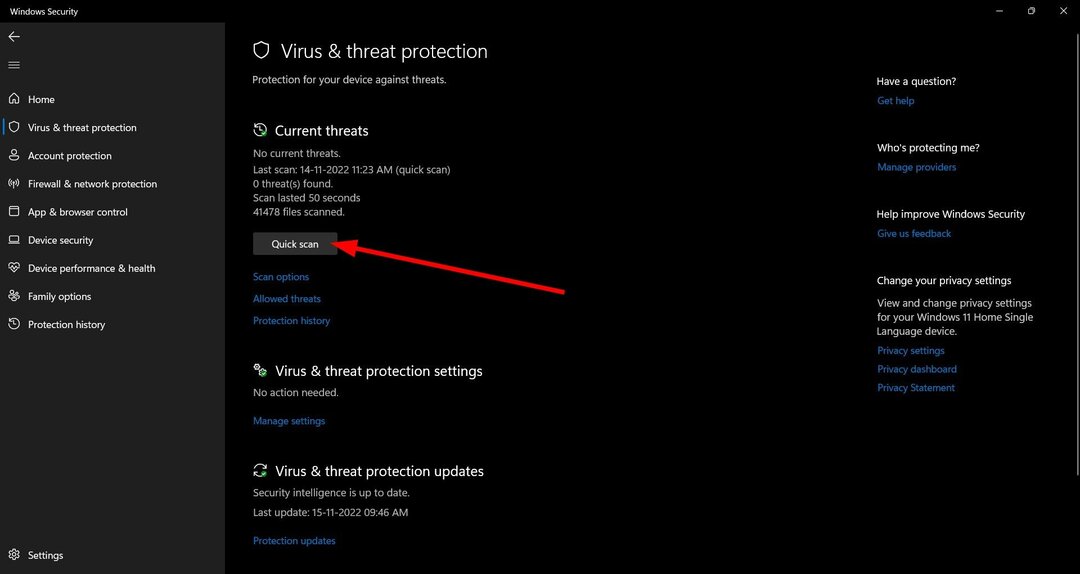
- Sistemul va fi scanat și, dacă este găsit vreun virus, vă va solicita să efectuați acțiunile necesare.
- De asemenea, puteți face clic pe Opțiuni de scanare.
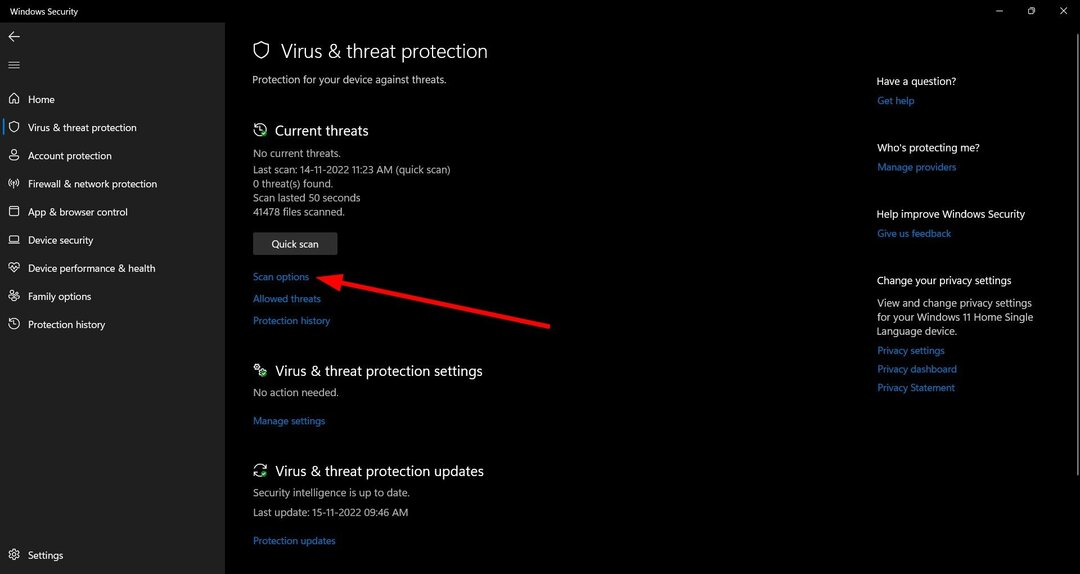
- Click pe Scanare completă pentru a efectua o scanare profundă a computerului dvs.

Opțiunile de mai sus sunt afișate pentru instrumentul de securitate Windows încorporat. Dar chiar dacă aveți un antivirus terță parte instalat pe computer, vă dă o idee că trebuie să efectuați o scanare antivirus pe computer. Puteți alege dintre noi cele mai bune soluții antivirus enumerate și vedeți ce se potrivește cel mai bine nevoilor dvs.
3. Rulați Scanarea SFC
- Deschide start meniul.
- Caută Prompt de comandă și rulați-l ca administrator.
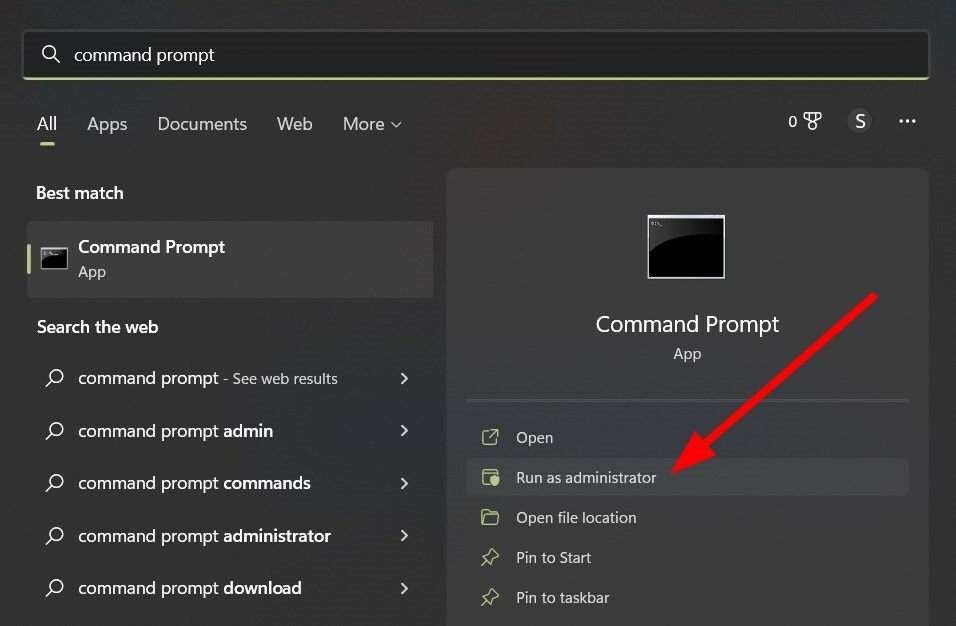
- Tastați următoarea comandă și apăsați introduce:
sfc /scannow
- Instrumentul va verifica fișiere de sistem lipsă sau corupte și le va înlocui cu altele funcționale.
- După finalizarea procesului, repornire computerul dvs.
Sfat de expert:
SPONSORIZAT
Unele probleme ale PC-ului sunt greu de rezolvat, mai ales când vine vorba de depozite corupte sau de fișiere Windows lipsă. Dacă întâmpinați probleme la remedierea unei erori, este posibil ca sistemul dumneavoastră să fie parțial defect.
Vă recomandăm să instalați Restoro, un instrument care vă va scana mașina și va identifica care este defecțiunea.
Click aici pentru a descărca și a începe repararea.
Scanarea SFC este o linie de comandă încorporată care scanează computerul pentru fișiere de sistem corupte sau lipsă. Puteți remedia cu ușurință toate fișierele problematice rulând această comandă simplă pe computer și, de asemenea, corectați problema promptului CMD.
Dacă doriți o soluție mai ușoară și mai rapidă, atunci poate doriți să încercați un instrument dedicat care poate efectua acest proces automat.
Restoro este cel mai de încredere program când vine vorba de scanări amănunțite, deoarece oferă o declarație detaliată a fișierele dvs. de sistem corupte sau lipsă și, în esență, le repara sau le înlocuiesc cu altele noi din actualizarea acestuia repertoriu.
⇒Ia Restoro
4. Efectuați o pornire curată
- Deschide start meniul.
- Tip msconfig și deschis Configurarea sistemului.

- Comutați la Servicii fila.

- Selectați Ascunde toate serviciile Microsoft.

- Faceți clic pe Dezactivați toate buton.

- Loveste aplica butonul pentru a salva modificările.
- Faceți clic pe Lansare fila.
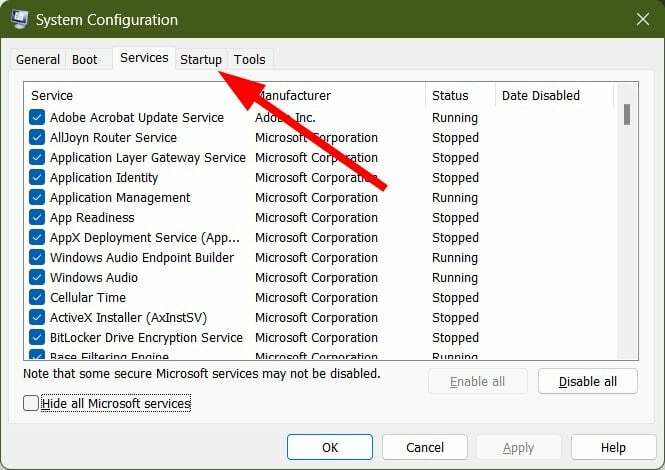
- Selectați Deschideți Managerul de activități.
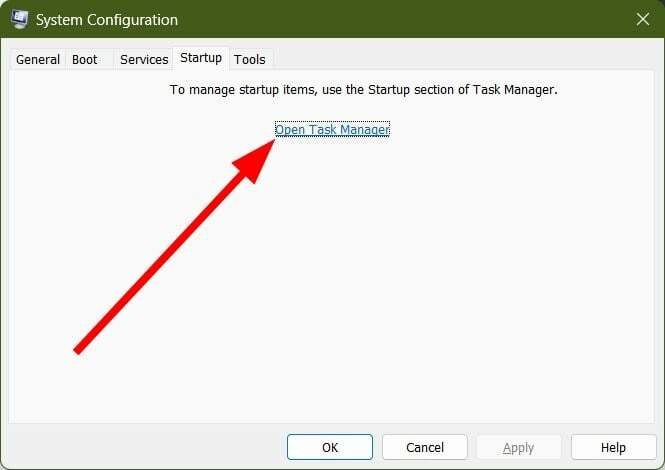
- În fila Pornire al Gestionar de sarcini, Dezactivați toate cel Elemente de pornire activate.

- Închide Gestionar de sarcini.
- Repornire computerul dvs.
Acest lucru vă poate ajuta să determinați dacă un serviciu Microsoft a cauzat că promptul CMD continuă să apară o problemă sau nu.
- StartUpCheckLibrary.dll lipsește? Iată cum să o remediați
- MSVCR71.dll nu a fost găsit: 5 moduri de remediere
- D3dx9_42.dll nu a fost găsit: cum să îl remediați în 5 pași
- Remediere: Istoricul protecției securității Windows lipsește
- Ce este codul de eroare 0x80070534 și cum să îl remediați rapid
5. Eliminați CMD.exe din Editorul Registrului
- apasă pe Victorie + R cheile pentru a deschide Alerga dialog.
- Tip regedit și apăsați introduce.

- Navigați la calea de mai jos:
HKEY_CURRENT_USER\SOFTWARE\Microsoft\Windows\CurrentVersion\Run
- Dacă găsiți CMD.exe în partea dreaptă, faceți clic dreapta pe el și selectați Șterge.
Asta este de la noi în acest ghid. În cazul în care tu nu pot rula linia de comandă ca administrator, puteți consulta ghidul nostru care vă oferă câțiva pași simpli pentru a rezolva problema.
daca tu nu pot vizualiza cheia de produs în linia de comandă, apoi puteți consulta ghidul nostru care vă oferă o soluție adecvată pentru a remedia problema.
Spuneți-ne în comentariile de mai jos, care dintre metodele menționate mai sus v-a ajutat să rezolvați problema promptului CMD.
Mai aveți probleme? Remediați-le cu acest instrument:
SPONSORIZAT
Dacă sfaturile de mai sus nu v-au rezolvat problema, este posibil ca computerul să întâmpine probleme mai profunde cu Windows. Iti recomandam descărcarea acestui instrument de reparare a PC-ului (evaluat excelent pe TrustPilot.com) pentru a le adresa cu ușurință. După instalare, faceți clic pe butonul Incepe scanarea butonul și apoi apăsați pe Repara tot.